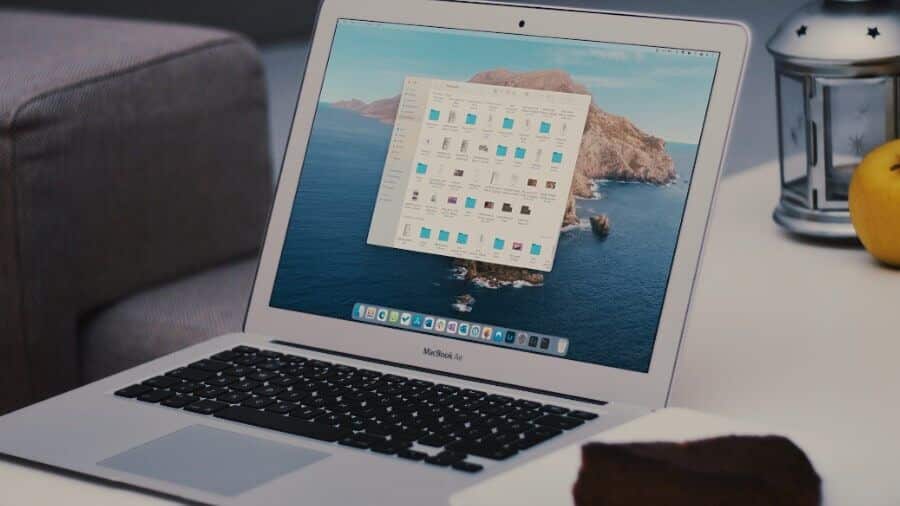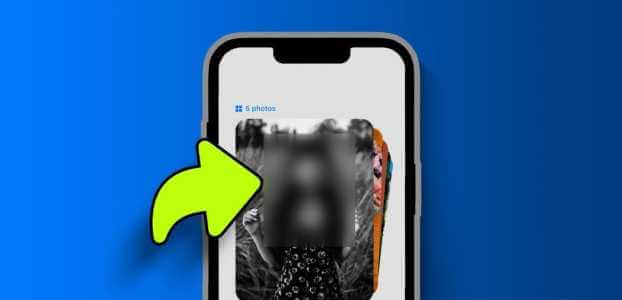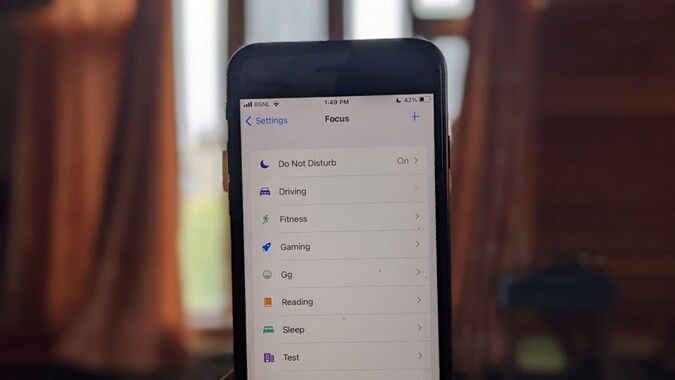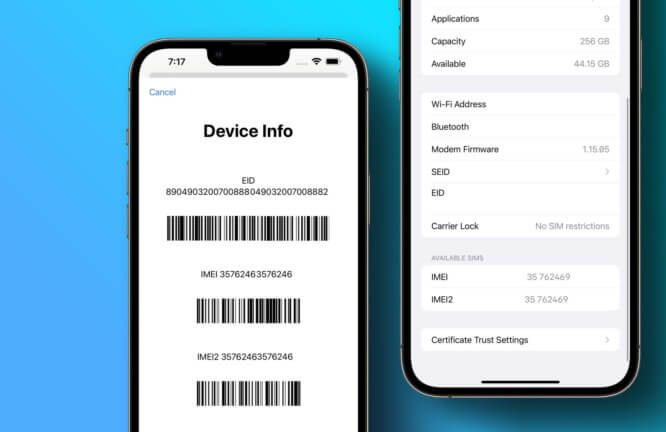O iMessage e o Facetime continuam sendo os dois principais motivos para continuar investindo no ecossistema da Apple. Funciona perfeitamente com todos os dispositivos Apple, incluindo iPhone, iPad e Mac. Pode haver momentos em que o iMessage falha ao sincronizar entre o iPhone e o Mac, causando confusão e erros nas conversas. Veja como corrigir o iMessage não sincronizando no iPhone e Mac.

Os usuários de iPhone e Mac juram pela utilidade do ecossistema da Apple durante as operações do dia a dia. O iMessage não sincronizar as mensagens mais recentes entre o iPhone e o Mac pode ser frustrante porque suas conversas do iPhone não estão aparecendo no Mac e vice-versa.
1. Verifique o ID APPLE
Você precisará garantir que o iPhone e o Mac tenham o mesmo ID Apple. Só assim o iCloud poderá sincronizar mensagens em ambos os dispositivos.
على iPhone , abra um aplicativo Configurações e vá para a lista Perfil pessoal. Verifique seu ID Apple atual. No Mac, você precisa abrir o menu System Preferences e carregar a lista Apple ID.
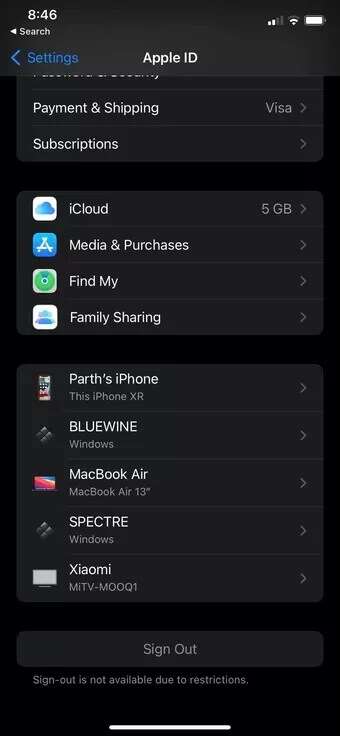
Se o seu ID Apple for diferente em qualquer um dos dispositivos, você precisará sair e certificar-se de que o Mac e o iPhone tenham o mesmo ID.
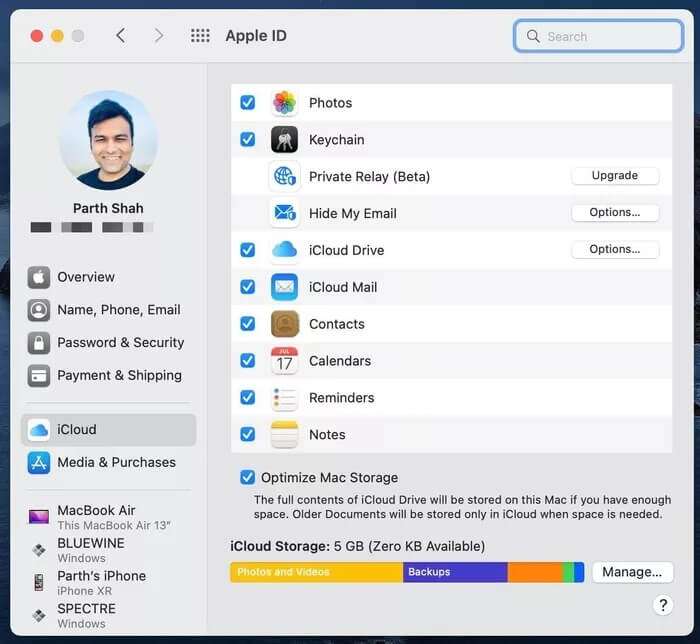
2. Desative e ative o iMessage
Você precisa cancelar o registro do serviço iMessage no iPhone e, após alguns minutos, ativá-lo novamente. Este truque funcionou maravilhas para nós Sincronização do iMessage no Mac e iPhone. Isso é o que você precisa fazer.
Passo 1: Abra um aplicativo Configurações على iPhone.
Passo 2: Role para baixo até Mensagens.
Etapa 3: desativar alternar iMessages.
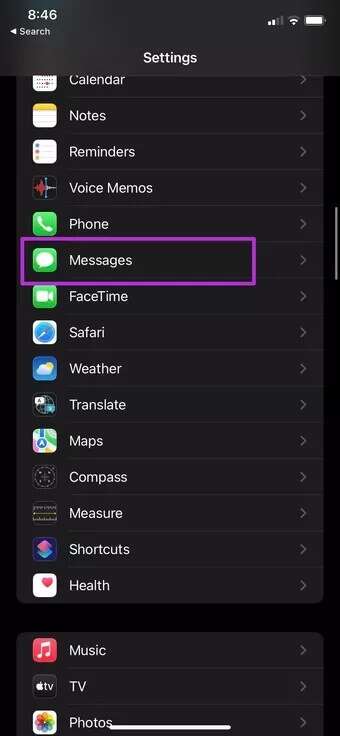
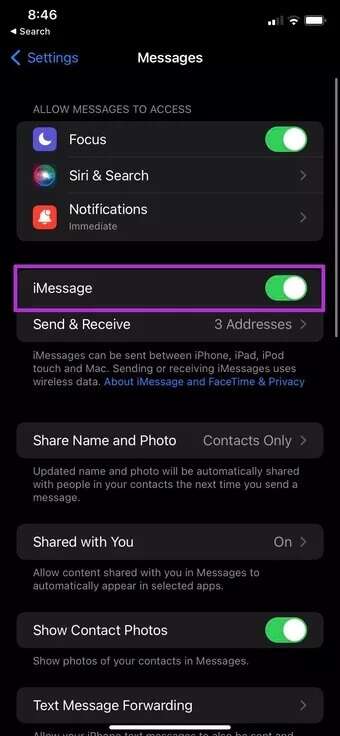
Ative-o novamente e verifique se a sincronização do iMessage está funcionando ou não.
3. Sincronize mensagens manualmente no MAC
Se você ainda estiver tendo problemas para receber as mensagens mais recentes no seu Mac, precisará sincronizá-las manualmente. Veja como.
Passo 1: Abra um aplicativo Mensagens Em um Mac.
Passo 2: Clique em Mensagens no canto superior esquerdo.
Etapa 3: Localizar preferências.
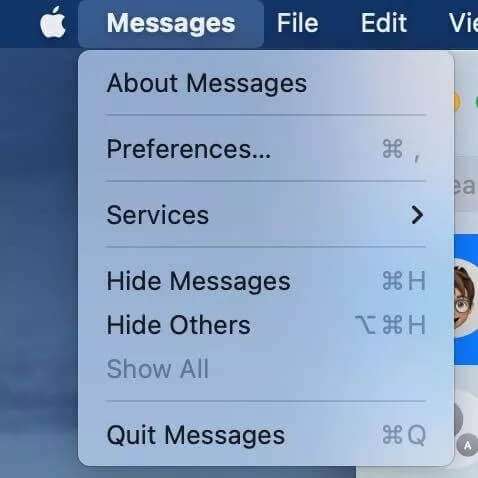
Passo 4: Rolar para uma lista iMessages.
Passo 5: Clique no botão Sincronize agora.
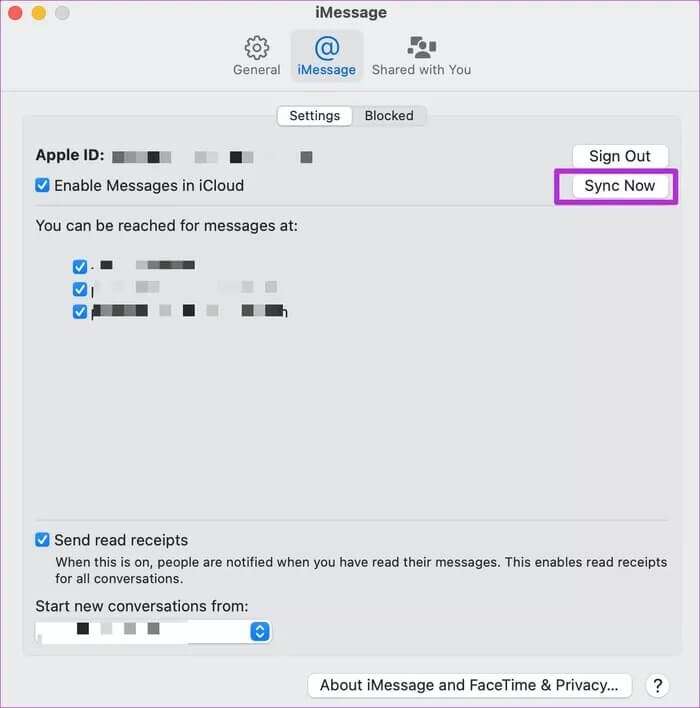
4. Ative as mensagens no iCloud
Você usa o Apple iCloud para sincronizar mensagens entre todos os seus dispositivos. Por padrão, a opção Mensagens para iCloud está habilitada. Você pode desativar temporariamente as mensagens em iCloud e ative-o novamente. Siga as etapas abaixo para fazer alterações.
Passo 1: Abrir Mensagens no Mac.
Passo 2: Clique em Mensagens na barra de menus.
Etapa 3: Abrir preferências.
Passo 4: De uma lista iMessage , desative Mensagens no iCloud.
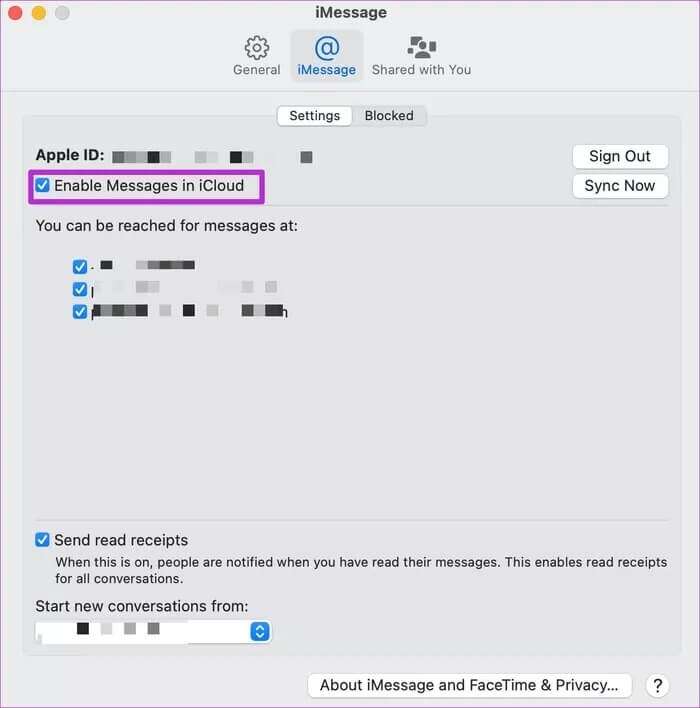
Ative-o novamente e reinicie o aplicativo.
5. Verifique os servidores de mensagens
Se os servidores do iMessage estiverem tendo um dia difícil, eles não sincronizarão as mensagens entre os dispositivos Apple. Você pode acessar o Downdetector e confirmar o problema.
A Apple também oferece Página de status do sistema dedicada Para permitir que você verifique o status dos serviços em tempo real. Você pode visitar a página no link acima e verificar o status do iCloud e do iMessage.
6. Redefinir as configurações de rede
Você pode encontrar problemas de sincronização do iMessage se as configurações de rede do seu iPhone estiverem desativadas. Você deve redefinir as configurações de rede e tentar o processo de sincronização novamente.
Passo 1: Abra um aplicativo Configurações No iPhone.
Passo 2: vamos para lista geral.
Etapa 3: Role para baixo até uma lista Transportes أو Redefinir.
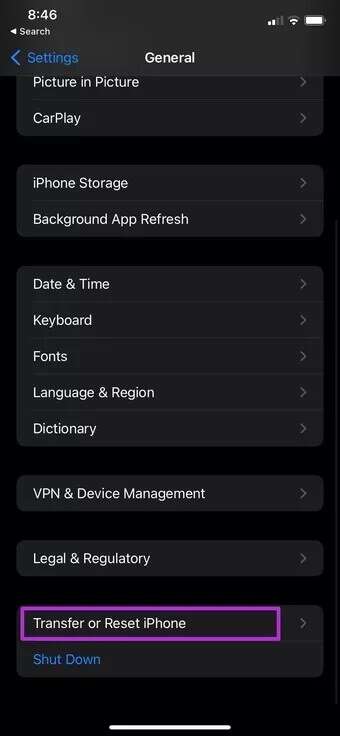
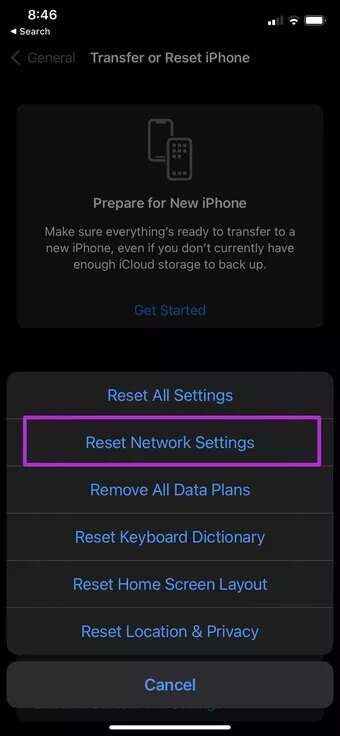
Passo 4: Localizar Redefinir Ajustes de Rede da lista a seguir.
7. Atualize IOS e MACOS
Ainda tendo problemas com o iMessage não sincronizando no iPhone e Mac? Verifique se você está usando a versão mais recente do iOS e do macOS no iPhone e no Mac, respectivamente.
No iPhone, você pode ir para Configurações e abrir o menu Geral. Selecione Atualização de Software e instale a versão mais recente do sistema operacional em seu iPhone.
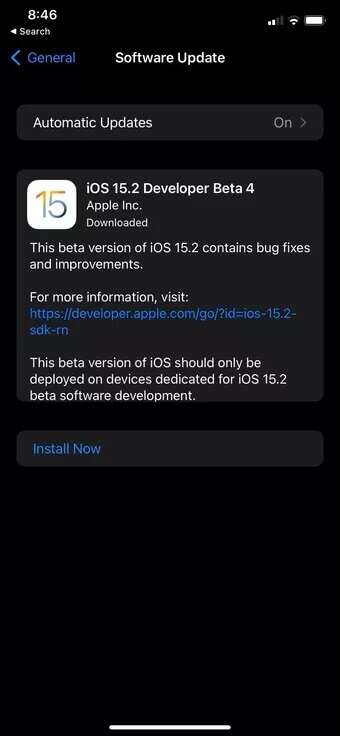
Os usuários de Mac precisam usar o menu Preferências do Sistema e ir para Atualização de Software para instalar a versão mais recente do macOS.
8. Saia do SO BETA
Encontramos esse problema ao usar o iOS 15 beta no iPhone. Nosso iPhone estava executando o software beta da Apple com novos recursos do iMessage, enquanto nosso Mac ainda estava executando o macOS Big Sur, que tinha um aplicativo de mensagens desatualizado e estável.
Esse arranjo pode levar a problemas de sincronização no iPhone e no Mac porque os dois aplicativos de mensagens não têm recursos iguais. Você precisa remover o perfil beta no iPhone e Mac e voltar para a versão pública estável.
Faça o IMESSAGE funcionar no iPhone e no MAC
O iMessage é uma parte essencial de muitos usuários de iPhone/Mac. A falha do serviço para sincronizar mensagens pode causar problemas com chats. Você pode receber novas mensagens no seu iPhone, mas não aparecer no seu Mac causará confusão. As etapas acima devem ajudá-lo a superar esse cenário.